18 Hal yang Dapat Dilakukan Setelah Memasang Fedora 21 Workstation

- 1638
- 387
- Darryl Ritchie
Jika Anda seorang penggemar fedora, saya yakin Anda tahu itu Fedora 21 telah dirilis beberapa hari yang lalu, Fedora 21 datang dengan banyak perubahan baru yang dapat Anda lihat di artikel terakhir kami tentang itu. Anda juga dapat melihat panduan instalasi untuk Fedora 21 yang kami terbitkan beberapa hari yang lalu.
 18 Hal yang Dapat Dilakukan Setelah Memasang Fedora 21
18 Hal yang Dapat Dilakukan Setelah Memasang Fedora 21 - Fedora 21 Dirilis - Cara Meningkatkan ke Fedora 21 Dari dari Fedora 20
- Instalasi
dari workstation fedora 21 dengan tangkapan layar - Instalasi server Fedora 21 dengan tangkapan layar
Di artikel ini, kami akan menjelaskan hal -hal terpenting yang harus dilakukan setelah memasang fedora 21 workstation di komputer Anda.
Hanya untuk memastikan bahwa Anda memiliki pembaruan terbaru dari repositori Fedora 21, jalankan perintah ini.
Pembaruan $ sudo yum
1. Konfigurasikan antarmuka gnome shell
GUI default untuk fedora 21 workstation adalah Cangkang gnome, yang sangat dapat disesuaikan pada kenyataannya. Sekarang untuk mengonfigurasinya, Anda harus menggunakan “Alat tweak gnome”Yang ada di repositori resmi, untuk menginstalnya, menjalankan perintah berikut.
$ sudo yum menginstal gnome-tweak-tool
Membuka "Alat tweak gnome“Dari menu Aplikasi, dan Anda dapat mengkonfigurasi opsi GUI dengan mudah, Anda dapat menelusuri tab yang tersedia untuk melihat opsi yang tersedia.
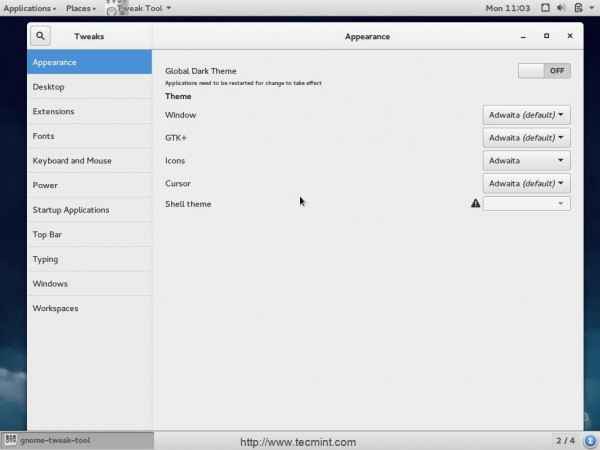 Alat tweak gnome
Alat tweak gnome 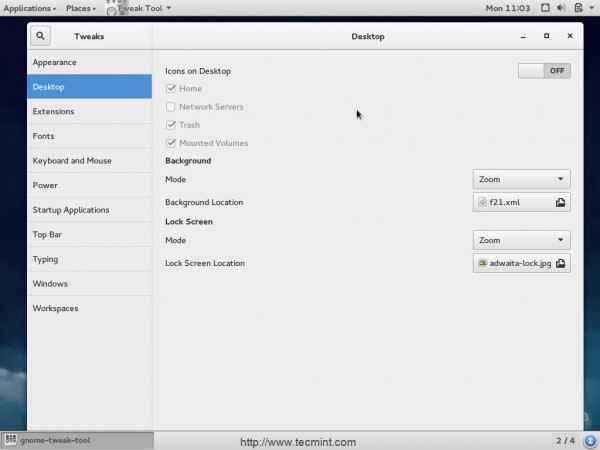 Opsi alat tweak gnome
Opsi alat tweak gnome 2. Pasang ekstensi shell gnome
Ekstensi adalah tambahan paling penting untuk dipasang setelah menyiapkan fedora 21. Ekstensi sangat berguna untuk pengalaman pengguna akhir karena membantu banyak memodifikasi antarmuka shell gnome seperti apa yang diinginkan pengguna.
Cara termudah untuk menginstal ekstensi shell gnome adalah melalui situs web “Gnome Shell Extensions”, yang merupakan situs web resmi yang dimiliki oleh Proyek GNOME untuk menyediakan ekstensi ke Gnome Shell dengan mudah.
Yang harus Anda lakukan adalah memasukkan situs web dan memilih ekstensi yang Anda inginkan dan menginstalnya dalam satu klik.
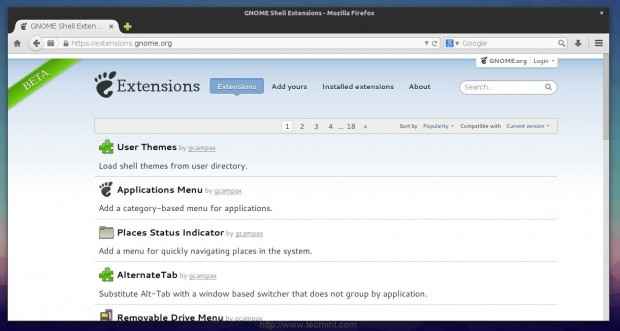 Ekstensi Gnome
Ekstensi Gnome 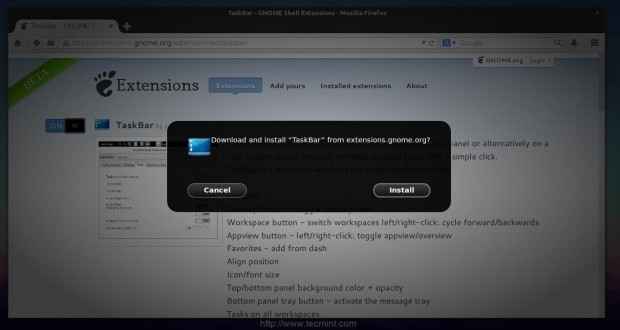 Pasang ekstensi gnome di fedora 21
Pasang ekstensi gnome di fedora 21 3. Instal Yum Extender
Yum extender atau "yumex“Adalah manajer paket grafis untuk sistem yum, sangat mudah digunakan dan tersedia untuk dipasang dari repositori resmi.
$ sudo yum menginstal yumex
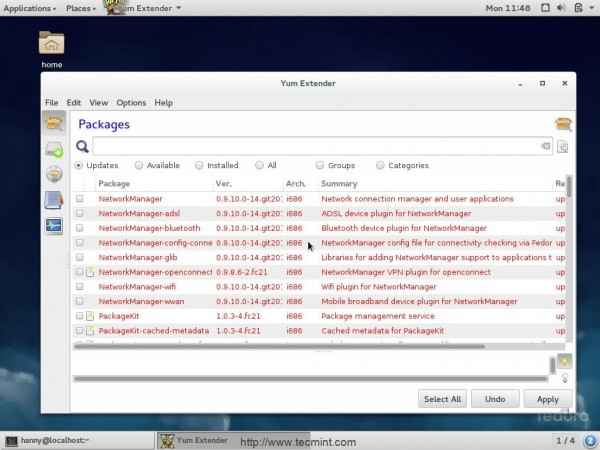 Instal Yum Extender
Instal Yum Extender 4. Aktifkan repositori fusi rpm
Fusi RPM adalah repositori terkenal untuk fedora, berisi beberapa paket sumber tertutup di samping beberapa program yang tergantung pada paket yang tidak bebas. Itu berisi beberapa paket yang tidak diterima Fedora dalam repositori resminya (seperti Pemain VLC).
Untuk mengaktifkan RPM Fusion Repository di Fedora 21, jalankan perintah berikut.
$ sudo yum localinstall ---nogpgcheck http: // download1.RPMFusion.org/gratis/fedora/rpmfusion-bebas-pelepasan-21.Noarch.rpm $ sudo yum localinstall ---nogpgcheck http: // download1.RPMFusion.org/non-free/fedora/rpmfusion-nonfree-release-21.Noarch.RPM
Setelah menginstal RPM Fusion Repository, buat pembaruan sistem untuk memperbarui database repo.
Pembaruan $ sudo yum
Anda dapat melihat paket yang tersedia di repositori rpm fusion dari situs web resmi di http: // rpmfusion.org/rpm%20fusion.
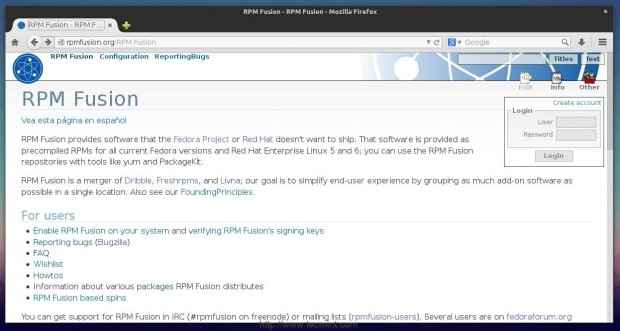 Aktifkan repositori fusi rpm
Aktifkan repositori fusi rpm 5. Instal VLC Media Player
VLC adalah pemutar media open-source paling terkenal di dunia, ia hampir dapat memutar file multimedia yang Anda inginkan tidak peduli formatnya.
Sayangnya, VLC (versi 2.2) tidak tersedia untuk diunduh dari repositori resmi, karena itu, Anda harus memastikan bahwa Anda telah mengaktifkan repositori rpm fusion dari #Step 4. Setelah Anda melakukannya, jalankan.
$ sudo yum instal vlc
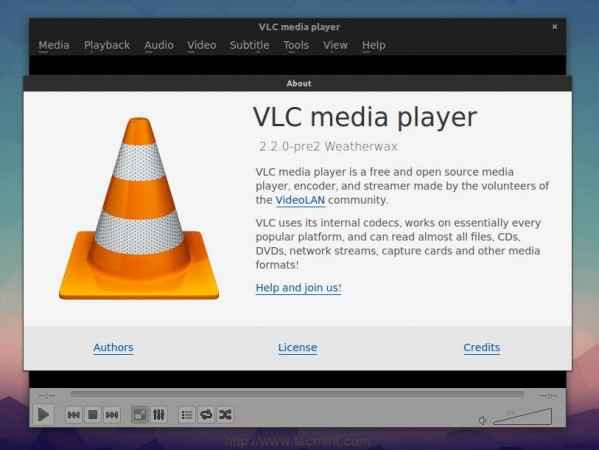 Instal VLC Player
Instal VLC Player 6. Pasang yum tercepat plugin
Plugin ini sangat berguna bagi orang -orang yang memiliki koneksi internet yang lambat, plugin ini akan secara otomatis memilih server cermin terdekat yang tersedia di dekat Anda untuk mempercepat proses paket pengunduhan, ini adalah plugin untuk manajer paket yum.
Untuk menginstalnya, jalankan.
$ sudo yum menginstal yum-plugin-fastestmirror
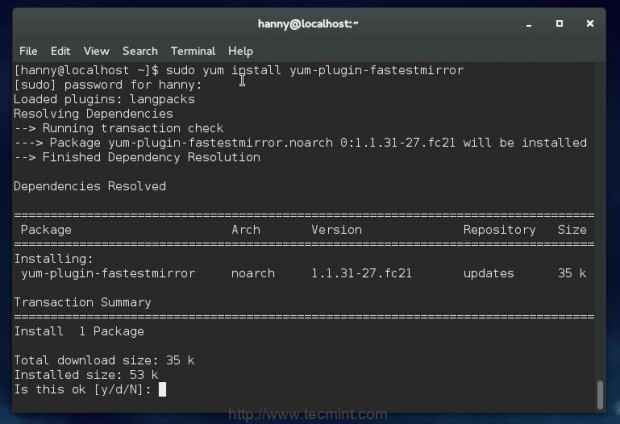 Pasang cermin tercepat yum
Pasang cermin tercepat yum 7. Instal Flash Player
Kilatan penting bagi Anda jika Anda mengunjungi situs web yang menggunakan teknik flash atau jika Anda ingin memutar video lebih cepat di YouTube (well, ada dukungan HTML5 di YouTube tetapi tidak terlalu bagus).
Untuk menginstal flash player (i.e. Versi 11.2) pada fedora 21 untuk sistem 32-bit dan 64-bit.
Pada sistem 32-bit
$ sudo rpm -ivh http: // linuxdownload.Adobe.com/adobe-rilis/adobe-rilis-I386-1.0-1.Noarch.RPM $ SUDO RPM --Import/etc/pki/rpm-gpg/rpm-gpg-key-adobe-linux $ sudo yum instal flash-plugin
Pada sistem 642-bit
$ sudo rpm -ivh http: // linuxdownload.Adobe.com/adobe-release/adobe-rilis-x86_64-1.0-1.Noarch.RPM $ SUDO RPM --Import/etc/pki/rpm-gpg/rpm-gpg-key-adobe-linux $ sudo yum instal flash-plugin
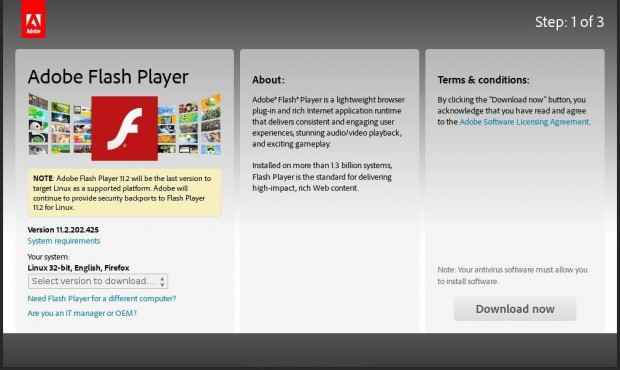 Instal Flash Player
Instal Flash Player 8. Instal Google Chrome
Chrome adalah browser web yang ditenagai oleh google, ini didasarkan pada “KromiumBrowser yang open-source mana. Hari ini, Google Chrome adalah browser web yang paling banyak digunakan di dunia, tentu saja, Google Chrome bukanlah open-source, tapi sebenarnya sangat cepat dan memiliki versi terbaru dari plugin flash yang sudah diinstal sebelumnya di atasnya.
Menjalankan perintah berikut di terminal akan memberi Anda versi terbaru Google Chrome secara otomatis (saat ini: 39).
Pada sistem 32-bit
$ sudo yum localinstall ---nogpgcheck https: // dl.Google.com/linux/Direct/Google-chrome-stable_current_i386.RPM
Pada sistem 64-bit
$ sudo yum localinstall ---nogpgcheck https: // dl.Google.com/linux/Direct/Google-chrome-stable_current_x86_64.RPM
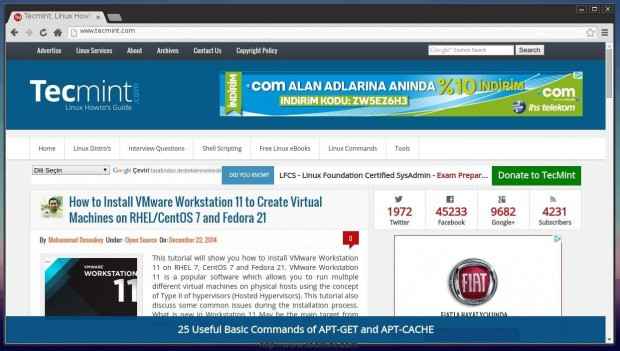 Instal Google Chrome
Instal Google Chrome 9. Pasang lingkungan desktop lainnya
Antarmuka desktop default untuk fedora 21 workstation adalah gnome shell, jika Anda tidak suka gnome, Anda dapat menginstal antarmuka lain yang Anda inginkan.
Untungnya, banyak lingkungan desktop terkenal seperti Mate, KDE, XFCE, LXDE, dll ... tersedia untuk diunduh dari repositori resmi, untuk menginstal salah satu desktop ini, hanya menjalankan perintah berikut.
Instal Mate Desktop
$ sudo yum instal @mate-desktop
Instal KDE Desktop
$ sudo yum instal @kde-desktop
Instal XFCE Desktop
$ sudo yum instal @xfce-desktop
Instal desktop LXDE
$ sudo yum instal @lxde-desktop
Instal desktop kayu manis
$ sudo yum instal @Cinnamon-desktop
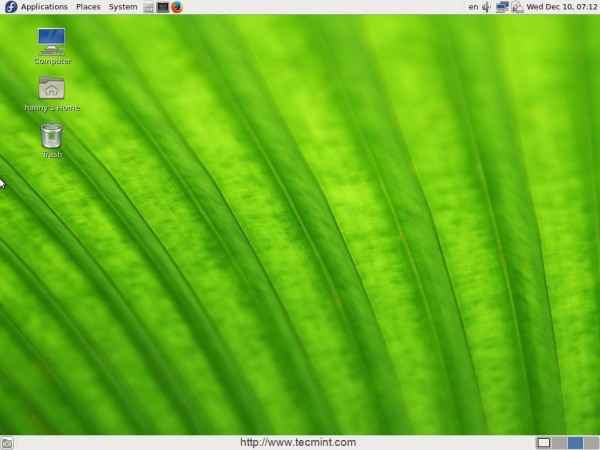 Instal Desktop
Instal Desktop 10. Instal Fedy Tool
Fedy adalah alat grafis yang mudah diubah & mengkonfigurasi sistem fedora. Ini gratis dan open-source. Ini dapat membentuk banyak tugas seperti menginstal perangkat lunak yang paling penting, memperbaiki beberapa bug dan kesalahan terkenal di samping pengaturan sistem, ini sangat berguna.
Untuk menginstalnya di Fedora 21, jalankan:
$ su -c "curl https: // satya164.GitHub.io/fedy/fedy-installer -o fedy-installer && chmod +x fedy-installer && ./fedy-installer "
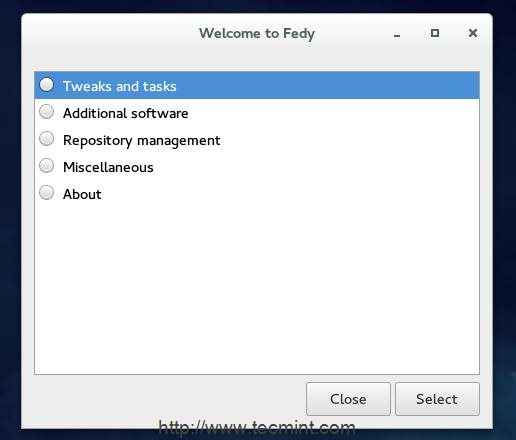 Instal Fedy Tool
Instal Fedy Tool 11. Instal VirtualBox
VirtualBox adalah program yang memungkinkan Anda menjalankan sistem operasi apa pun yang Anda inginkan menggunakan teknologi virtualisasi pada sistem yang sama dengan yang saat ini Anda jalankan, ini berguna jika Anda ingin menguji distribusi Linux baru atau OS lainnya dengan cepat.
Untuk menginstalnya, pastikan bahwa Anda telah mengaktifkan repositori rpm fusion dari #Step 4 dan lari.
$ sudo yum menginstal virtualbox
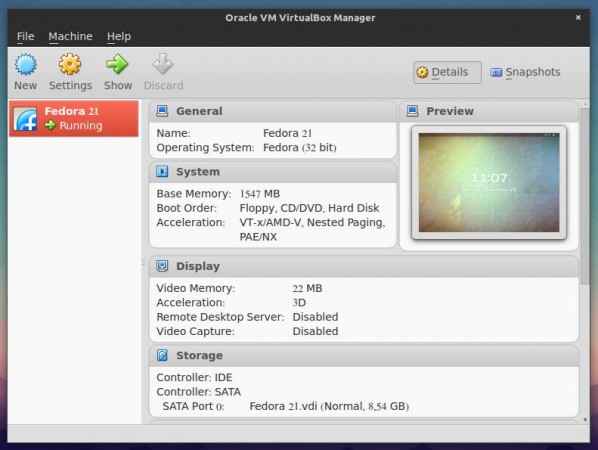 Instal VirtualBox
Instal VirtualBox 12. Instal Java
Jawa adalah bahasa pemrograman terkenal untuk mengembangkan aplikasi, jika Anda ingin menjalankan program Java atau jika Anda ingin menelusuri situs web yang menggunakan Java di situs, Anda harus mengikuti langkah -langkah berikut ini (untuk versi 8 Java) untuk menginstal dan mengaktifkan.
Pertama, buka halaman unduhan Java dan unduh versi terbaru yang tersedia dari JRE (unduh .RPM Paket tergantung pada arsitektur Anda), katakanlah “JRE-8U25-Linux-I586.RPM”, Setelah Anda mendownloadnya, taruh file di direktori home dan jalankan.
$ sudo rpm -uvh jre-8u25-linux-i586.RPM
Jangan lupa untuk mengganti nama paket dengan file yang telah Anda unduh ... Setelah paket diinstal, jalankan perintah berikut di terminal.
$ alternatif sudo --instal/usr/bin/java java/usr/java/larest/jre/bin/java 200000
Jika Anda ingin mengaktifkan Plugin Java di Browser Firefox ... Jalankan perintah berikut dengan 32-bit atau 64-bit.
Untuk sistem 32-bit
$ alternatif sudo --instal/usr/lib/mozilla/plugin/libjavaplugin.Jadi libjavaplugin.Jadi/usr/java/jdk1.8.0_11/lib/i386/libnpjp2.Jadi 200000
Untuk sistem 64-bit
$ alternatif sudo --instal/usr/lib64/mozilla/plugins/libjavaplugin.Jadi libjavaplugin.Jadi.x86_64/usr/java/jdk1.8.0_11/lib/amd64/libnpjp2.Jadi 200000
13. Instal Gnome Music Player
Musik gnome adalah aplikasi grafis yang memungkinkan Anda menjalankan dan menyimpan musik di komputer Anda. Itu membaca file musik dari folder musik di direktori home Anda.
Untuk menginstalnya, jalankan:
$ sudo yum menginstal gnome-musik
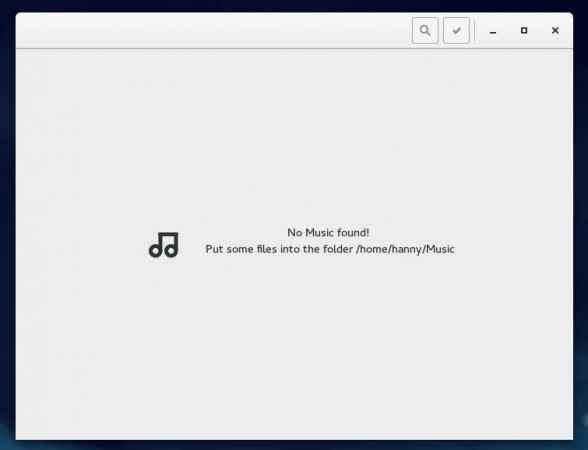 Instal Gnome Music Player
Instal Gnome Music Player 14. Instal QBitTorrent
Qbittorrent adalah aplikasi yang bertujuan untuk memberikan alternatif gratis dan sumber terbuka untuk uTorrent; pengunduh torrent yang terkenal. Program ini adalah aplikasi lintas platform dan ditulis di pustaka QT4.
Qbittorrent tersedia untuk diunduh dari repositori resmi untuk Fedora 21, untuk menginstalnya, menjalankan:
$ sudo yum menginstal qbittorrent
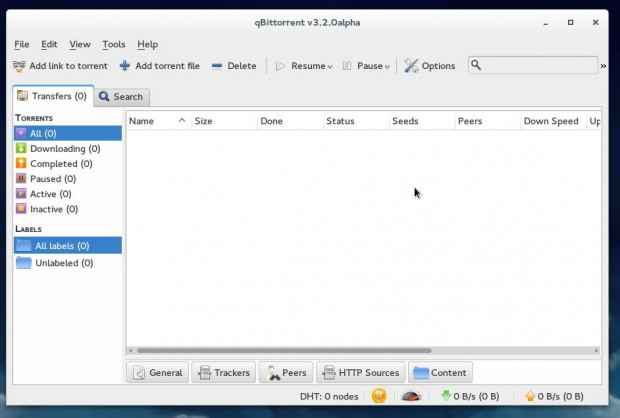 Instal QBitTorrent
Instal QBitTorrent 15. Instal Dropbox
Dropbox adalah layanan web yang memungkinkan Anda menyinkronkan file & folder Anda dengan mudah dengan mengunggahnya ke cloud. Dropbox memiliki add-ons cross-platform yang membantu mengunggah file dengan mudah ke akun Anda di Dropbox.
Untuk menginstalnya di fedora, jalankan perintah berikut di terminal Anda.
Untuk sistem 32-bit
$ cd ~ && wget -o - "https: // www.Dropbox.com/unduh?plat = lnx.x86 "| tar xzf - $ ~/.Dropbox-Dist/DropboxD
Untuk sistem 64-bit
$ cd ~ && wget -o - "https: // www.Dropbox.com/unduh?plat = lnx.x86_64 "| tar xzf - $ ~/.Dropbox-Dist/DropboxD
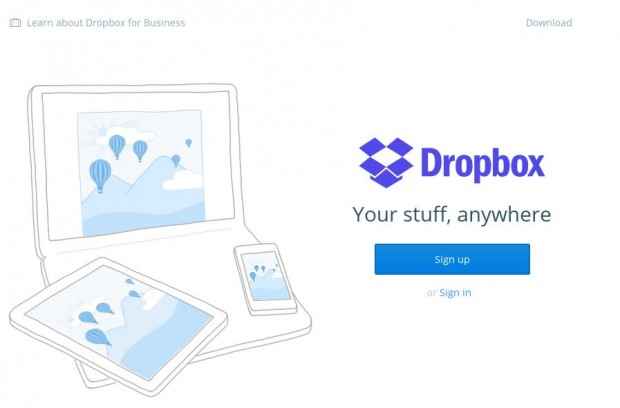 Instal Dropbox
Instal Dropbox 16. Instal popcorn
Jagung meletus adalah program terkenal yang memungkinkan Anda menonton film online secara gratis, itu streaming film dari situs web torrent (yang mungkin ilegal di beberapa negara) dan menyediakan banyak opsi seperti mengunduh film atau menambahkan subtitle ... dll.
Pertama, Anda harus menginstal beberapa ketergantungan.
$ sudo yum menginstal nodejs rubygem compass
Untuk sistem 32-bit
$ wget ftp: // ftp.pbone.net/mirror/ftp.SourceForge.net/pub/sourceforge/p/po/postinstaller/fedora/rilis/21/i386/popcorntime-0.3.5.2-1.FC21.I686.RPM $ SUDO RPM -IVH POPCORNTIME -0.3.5.2-1.FC21.I686.RPM
Untuk sistem 64-bit
$ wget ftp: // ftp.pbone.net/mirror/ftp.SourceForge.net/pub/sourceForge/p/po/postinstaller/fedora/rilis/21/x86_64/popcorntime-0.3.5.2-1.FC21.x86_64.RPM $ SUDO RPM -IVH POPCORNTIME -0.3.5.2-1.FC21.x86_64.RPM
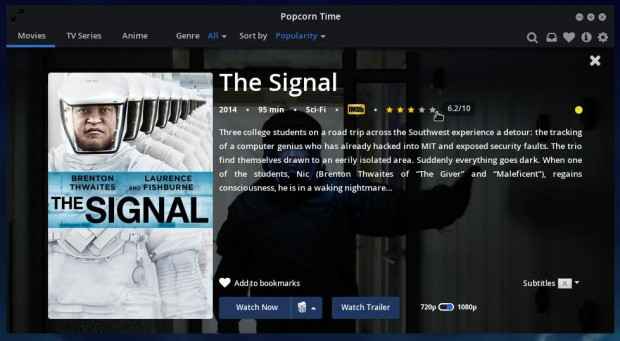 Instal waktu popcorn
Instal waktu popcorn 17. Pasang Steam
Uap adalah toko digital untuk game Windows, Mac dan Linux. Ini memiliki banyak permainan hebat, beberapa di antaranya gratis dan beberapa tidak. Jika Anda seorang penggemar game, Anda akan senang mencoba Steam.
Untuk menginstalnya, pertama -tama aktifkan repositori rpm fusion dari #Step 4 dan lari.
$ sudo yum pasang uap
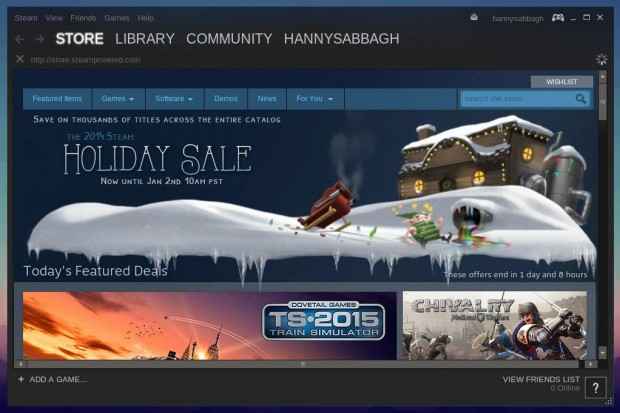 Pasang Steam
Pasang Steam 18. Install .ritsleting & .Plugin File RAR
Jika Anda ingin berurusan dengan .ritsleting & .rar file, Anda harus menginstal beberapa plugin untuk melakukannya, menjalankan perintah berikut akan mengunduh semua
Paket yang diperlukan:
$ sudo yum menginstal UNRAR UNZIP
Jadi ... itu adalah daftar yang cepat untuk dilakukan setelah menginstal Fedora 21… Ceritakan: Apa hal pertama yang Anda lakukan setelah Anda menginstal versi fedora baru? Apakah Anda menyarankan menambahkan langkah lain ke daftar ini? Apa pendapat Anda tentang Fedora 21 secara umum.
- « Centos 6.4 Dirilis - Unduh DVD ISO Images
- Centos 6.5 Dirilis - Tingkatkan dari Centos 6.x ke centos 6.5 »

